Pandhuan Ultimate: Kepiye Mbusak Clipboard ing Excel?

Apa sampeyan mikir babagan keamanan data sing disalin ing Excel? Kepiye carane sampeyan bisa mesthekake yen informasi sensitif ora ana ing clipboard? Makalah iki nyelidiki praktik penting kanggo ngresiki clipboard ing Excel.
1. Apa Clipboard?
Papan klip minangka area panyimpenan sementara ing memori komputer ing ngendi data bisa disalin utawa dipotong saka siji lokasi banjur ditempelake menyang lokasi liyane. Iki minangka perantara antarane aplikasi sing beda-beda utawa ing aplikasi sing padha, ngidini pangguna mindhah utawa duplikat teks, gambar, file, lan jinis data liyane tanpa langsung ngirim file utawa nindakake operasi rumit.
Nalika sampeyan nyalin utawa ngethok sesuatu (kayata teks utawa gambar), iku diselehake ing clipboard, ing ngendi iku tetep nganti sampeyan nimpa karo liyane utawa miwiti maneh komputer. Sampeyan banjur bisa nempelake konten sing disalin utawa dipotong menyang lokasi liyane, kayata dokumen, aplikasi, utawa bagean liyane saka dokumen sing padha.
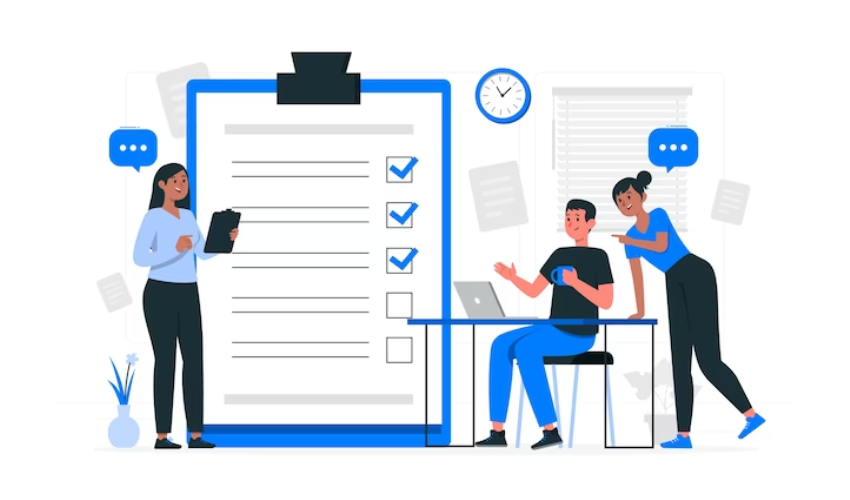
Fungsi clipboard minangka bagean penting saka interaksi pangguna lan manipulasi data, supaya luwih gampang nransfer informasi ing antarane konteks sing beda-beda tanpa mbutuhake operasi file manual. Umume sistem operasi lan aplikasi nyedhiyakake trabasan keyboard (kayata Ctrl+C kanggo salinan, Ctrl+X kanggo potong, lan Ctrl+V kanggo tempel ing Windows) lan opsi menu kanggo ngakses fitur clipboard.
2. Kenapa Kita Kudu Mbusak Clipboard?
Mbusak clipboard minangka langkah keamanan lan privasi sing bisa mbantu nglindhungi informasi sensitif lan nyegah kebocoran data sing ora disengaja. Mangkene sawetara alasan kenapa sampeyan pengin mbusak clipboard:
Informasi Sensitif
Nalika sampeyan nyalin utawa ngethok soko, iku tetep ing clipboard nganti sampeyan nyalin utawa Cut soko liyane utawa miwiti maneh komputer. Iki tegese informasi sensitif, kayata sandhi, nomer kertu kredit, nomer identifikasi pribadi (PIN), utawa dokumen rahasia, bisa uga tetep ana ing clipboard, sanajan sampeyan wis rampung nggunakake. Mbusak clipboard mesthekake yen data sensitif iki ora bisa diakses maneh.
Komputer sing dienggo bareng
Yen sampeyan nggunakake komputer sing dienggo bareng, pangguna liyane bisa ngakses isi clipboard sawise sampeyan nggunakake. Mbusak clipboard sawise sampeyan rampung mesthekake yen pangguna sabanjure ora sengaja nemokake data sing disalin utawa dipotong.
Managers Clipboard
Sawetara aplikasi utawa piranti, sing dikenal minangka manajer clipboard, nyimpen riwayat data clipboard, ngidini sampeyan ngakses item sing disalin sadurunge. Nalika alat kasebut bisa migunani, alat kasebut uga menehi risiko keamanan yen informasi sensitif tetep ana ing riwayat clipboard. Mbusak clipboard nyegah data iki ora bisa diakses liwat piranti kasebut.
Keprigelan Privasi
Nyalin informasi sensitif utawa pribadhi ninggalake jejak digital sing bisa dimanfaatake dening piranti lunak utawa individu sing mbebayani. Mbusak clipboard mbantu nyilikake kemungkinan data iki diakses utawa disalah gunakake.
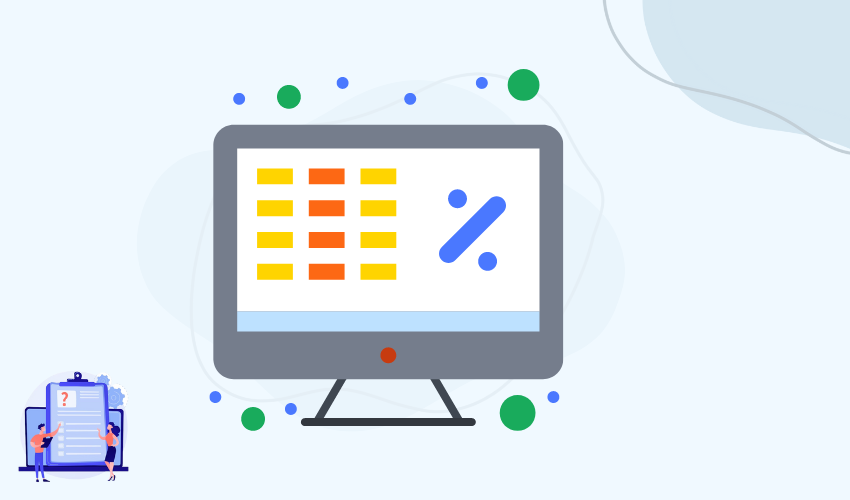
Tempel Sengaja
Yen sampeyan lali yen informasi sensitif ana ing clipboard lan ora sengaja nempelake menyang lokasi sing ora disengaja, sampeyan bisa mbukak informasi kasebut menyang wong liya. Mbusak clipboard nyuda resiko nempel data sensitif kanthi ora sengaja.
Kepatuhan lan Peraturan
Ing sawetara industri utawa konteks, ana peraturan lan standar kepatuhan sing mbutuhake sampeyan nglindhungi informasi sensitif. Mbusak clipboard bisa dadi bagean saka netepi standar kasebut.
3. Carane Mbusak Clipboard ing Excel?
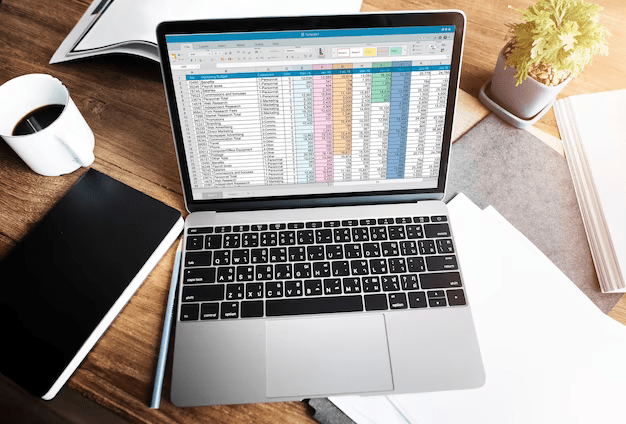
3.1 Mbusak Clipboard ing Excel ing Windows:
Nggunakake Menu Ribbon:
Bukak Microsoft Excel.
Pilih data sing pengin disalin utawa dipotong.
Klik ing tab “Home†ing menu pita ing sisih ndhuwur.
Ing grup "Clipboard", sampeyan bakal nemokake tombol "Cut" lan "Salin". Ngeklik salah siji saka tombol iki bakal nyalin data menyang clipboard.
Kanggo mbusak clipboard sawise nyalin utawa nglereni, mung nindakake salinan liyane utawa operasi potong (sampeyan malah bisa nyalin sel kosong siji), lan isi clipboard sadurungé bakal diganti.
Pintasan keyboard:
Pilih data sing pengin disalin utawa dipotong.
Pencet “Ctrl†+ “X†kanggo ngethok utawa “Ctrl†+ “C†kanggo nyalin data menyang clipboard.
Kanggo mbusak clipboard, penet maneh “Ctrl†+ “C†tanpa milih isi. Iki bakal nimpa isi clipboard tanpa apa-apa.
3.2 Mbusak Clipboard ing Excel ing Mac:
Nggunakake Menu Ribbon:
Bukak Microsoft Excel ing Mac sampeyan.
Pilih data sing pengin disalin utawa dipotong.
Pindhah menyang tab “Home†ing menu pita ing sisih ndhuwur.
Ing grup "Clipboard", sampeyan bakal nemokake tombol "Cut" lan "Salin". Ngeklik salah siji saka tombol iki bakal nyalin data menyang clipboard.
Kanggo mbusak clipboard sawise nyalin utawa nglereni, mung nindakake salinan liyane utawa operasi potong (malah nyalin sel kosong siji bakal bisa), lan isi clipboard sadurungé bakal diganti.
Pintasan keyboard:
Pilih data sing pengin disalin utawa dipotong.
Pencet “Command†+ “X†kanggo ngethok utawa “Command†+ “C†kanggo nyalin data menyang clipboard.
Kanggo mbusak clipboard, penet maneh “Command†+ “C†tanpa milih isi. Iki bakal nimpa isi clipboard tanpa apa-apa.
Ing kasus loro kasebut, yen sampeyan pengin mesthekake yen data sensitif ora ditinggalake ing clipboard, sampeyan bisa ngetutake salinan utawa operasi potong saka sawetara konten sing ora mbebayani (kayata sel kosong utawa potongan teks sing ora dibutuhake) , kanthi efektif ngganti isi clipboard.
4. Carane Mbusak Clipboard ing iPhone?
Yen sampeyan nggunakake aplikasi "Pastenow", sampeyan bisa tindakake langkah-langkah umum iki kanggo ngatur isi clipboard ing app:
Bukak Aplikasi Pastenow
Bukak ing Pastenow app ing iPhone.
Akses Riwayat Clipboard
Ing aplikasi Pastenow, sampeyan kudu bisa ndeleng riwayat isi clipboard sing wis disalin utawa dipotong nggunakake aplikasi kasebut.
Mbusak Entri Papan Klip Tertentu
Yen sampeyan pengin mbusak entri clipboard tartamtu saka Pastenow, goleki pilihan ing app kanggo mbusak entri individu. Iki bisa ditindakake kanthi ngusap entri, nutul lambang sunting utawa mbusak, utawa tumindak sing padha.
Mbusak Kabeh Entri
Gumantung ing desain lan fitur app Pastenow, bisa uga ana pilihan kanggo mbusak kabeh entri clipboard saka ing app. Goleki setelan utawa menu pilihan ing app sing bisa nemokake pilihan kasebut.
5. Garis Ngisor
Ngerteni pentinge clipboard minangka perantara transfer data negesake pentinge ngresiki ing Excel ing Windows lan Mac. Praktek iki penting kanggo nglindhungi informasi sensitif, njamin privasi, lan nyegah paparan data sing ora disengaja. Ing iPhone, nggunakake aplikasi kaya “Pastenow,†ngatur isi clipboard kalebu mbusak entri tartamtu utawa mbusak kabeh riwayat, nyumbang kanggo pengalaman digital sing luwih aman.
